
Früher bekannt als CentOS Web Panel, wurde CWP in Control Web Panel umbenannt. Es geht nicht um den Namen.
CWP hat sich zum weltweit fortschrittlichsten kostenlosen Control Panel zum Hosten Ihrer und der Websites Ihrer Kunden entwickelt.
Sie können dieses Panel nutzen, um Ihre eigenen Websites zu hosten und Sie können es sogar nutzen, um ein Shared Webhosting-Geschäft aufzubauen.
CWP begann zunächst als ein kostenloses und von der Community betriebenes Projekt.
Im Gegensatz zu WHM cPanel und DirectAdmin ist CWP in zwei Varianten erhältlich: die kostenlose Vanilla-Version und die kostenpflichtige Version, bekannt als CWPpro.
Die kostenlose Version enthält bereits alle grundlegenden Dinge, die man braucht, um einen funktionierenden Server zum Hosten von Websites aufzubauen.
Die Pro-Version hat natürlich zusätzliche Vorteile wie das PHP Selector-Modul.
Verstehen Sie es nicht falsch, auch mit der kostenlosen Version können Sie wählen, welche PHP-Version auf Ihrem Server laufen soll, obwohl der Aktivierungsprozess etwas anders ist.
CWP unterstützt derzeit CentOS/RHEL 6, 7 und und CloudLinux OS.
Erwarten Sie nicht allerdings nicht, dass es für Debian oder Ubuntu verfügbar ist.
Bitte unterstützt meine Arbeit
Hauptmerkmale
Diese Funktionen können Sie in der CWP Free Version genießen:
– Mehrere Webserver zur Auswahl: Apache+Nginx, Nginx+Varnish, und Nginx+Apache+Varnish. Es gibt auch den Litespeed Web Server Enterprise (LSWS), aber Sie benötigen eine Lizenz, um ihn länger als 30 Tage zu nutzen.
– Dovecot und Postfix als Mailserver zum Empfangen und Senden über die Protokolle SMTP, IMAP und POP.
– Rouncube als Webmail-Client.
– ClamAV-Virenschutz und Antispam-Filter.
– User Panel für Kunden zur Verwaltung ihrer Sites und ihres Hosting-Accounts.
– Erstellen von Webhosting-Paketen.
– Unterstützung der Integration mit Billing-Panels wie WHMCS und Blesta.
– Domain-Verwaltungs-Panel.
– DNS-Verwaltungspanel zum Bearbeiten von A-, AAAA-, MX-, TX- und CNAME-Einträgen.
– Mehrere Datenbankserver zur Auswahl: MariaDB, MongoDB und PostgreSQL.
– Datenbank-Verwaltungspanel: PhpMyAdmin und PhpPgAdmin.
– Erweiterter webbasierter Dateimanager
– Reiner-FTPd-FTP-Server. – Server-Protokolle.
– NetData Server-Überwachungstool enthalten.
– Sicherungs- und Wiederherstellungswerkzeug.
– Kostenloses SSL-Zertifikat über Let’s Ecnrypt.
– CSF-Firewall und Firewall-Manager.
– ModSecurity.
– Spamexperts-Werkzeug.
– Unterstützung von PHP 5.3, 5.6, bis zum neuesten PHP 8.1.x.
– und viele mehr.
Systemvoraussetzungen
Bitte stellen Sie sicher, dass Ihr Server (Dedicated, VPS, Cloud oder lokaler PC) mindestens die unten aufgeführten Mindestsystemanforderungen für die Installation von CWP erfüllt:
– 1 statische IP-Adresse.
– 512MB RAM für 32-bit OS
– 1024MB RAM für 64-Bit-Betriebssysteme
– eine frische Installation von CentOS
– 4GB+ RAM, um die volle Funktionalität des Anti-Virus-Scans von E-Mails zu haben.
Unterstützte Betriebssysteme:
– CentOS 6, RedHat 6 oder CloudLinux 6, MINIMALE Installation und nur englische Version!
– CentOS 7 wird ebenfalls unterstützt, wir empfehlen eine Minimalversion. (empfohlen)
– CentOS 8 minimal wird ebenfalls unterstützt.
CWP Installieren
Eine gute Sache von CWP ist sein Installationsprozess, der super einfach ist.
Wir beginnen mit den grundlegenden Schritten, aber Sie können gerne direkt zu den wichtigsten CWP-Installationsschritten springen.
Nehmen Sie zunächst einen Cloud-Server, einen VPS oder sofern sie dies wollen, können Sie den Server auch selbst bei sich zuhause betreiben (Sie müssen sich auch um die Sicherheit kümmern).
Stellen Sie sicher, dass Sie CentOS 7 (empfohlen) oder CentOS 8 wählen, wenn Sie Ihre Cloud einrichten.
Haben Sie eine? Sie sollten nun die IP-Adresse und das Root-Passwort haben, um sich per SSH auf Ihrem Server anzumelden.
Nun brauchen Sie noch einen SSH-Client. Putty ist für diese Aufgabe sehr nützlich. Schnappen Sie sich Putty und installieren Sie es auf Ihrem Computer. Linux-Benutzer können einfach Terminal verwenden.
Melden Sie sich über Putty als Root-Benutzer an Ihrem Server an, indem Sie die IP-Adresse an Port 22 verwenden (in der Regel, sofern von Ihrem Provider nicht anders angegeben).
Geben Sie als nächstes diese Befehlszeilen ein:
yum -y install wget
yum -y update && yum -y upgradeSie müssen auch einen voll qualifizierten Domainnamen für Ihren Hostnamen einrichten (z. B.: host.domain.tld):
hostnamectl set-hostname host.serverabc.xyz
Ändern Sie host.serverabc.xyz im obigen Beispiel durch Ihren eigenen.
Zu Ihrer Information: Wenn Sie in Putty einen Text auswählen, wird er automatisch kopiert. Wenn Sie mit der rechten Maustaste klicken, wird der kopierte Text eingefügt.
Benutzer von CentOS 8 müssen diesen Befehl verwenden:
yum install https://dl.fedoraproject.org/pub/epel/epel-release-latest-8.noarch.rpm
dnf install wget -yDa der letzte Befehl Ihren Server zum Neustart auffordert, werden Sie nun automatisch abgemeldet.
Melden Sie sich nun wieder an Ihrem Server an.
Geben Sie als nächstes diese beiden Befehlszeilen ein:
CentOS 6
cd /usr/local/src
wget http://centos-webpanel.com/cwp-latest
sh cwp-latest
CentOS 7
cd /usr/local/src
wget http://centos-webpanel.com/cwp-el7-latest
sh cwp-el7-latest
CentOS 8
cd /usr/local/src
wget http://centos-webpanel.com/cwp-el8-latest
sh cwp-el8-latest
Bleiben Sie sitzen und warten Sie, bis der Vorgang abgeschlossen ist. Das CWP-Installationsprogramm kann mehr als 30 Minuten dauern (je nach den technischen Daten Ihres Servers), da es die meiste Software aus dem Quellcode kompilieren muss.
Das wars schon.
Wenn alles erledigt ist, sehen Sie folgendes:
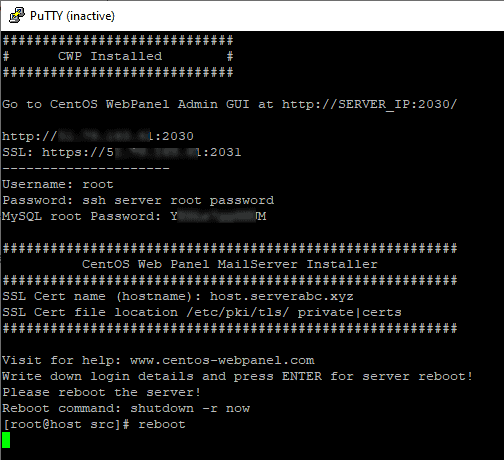
Sie können nun Ihren bevorzugten Webbrowser (Chrome, IE, Firefox usw.) öffnen und das CWP-GUI-Administrationspanel unter http://SERVER_IP:2030/ oder https://SERVER_IP:2031/ öffnen.
Der Standard-Benutzername ist root. Verwenden Sie außerdem das Root-Passwort, das Sie für die Anmeldung an Ihrem Server verwenden.
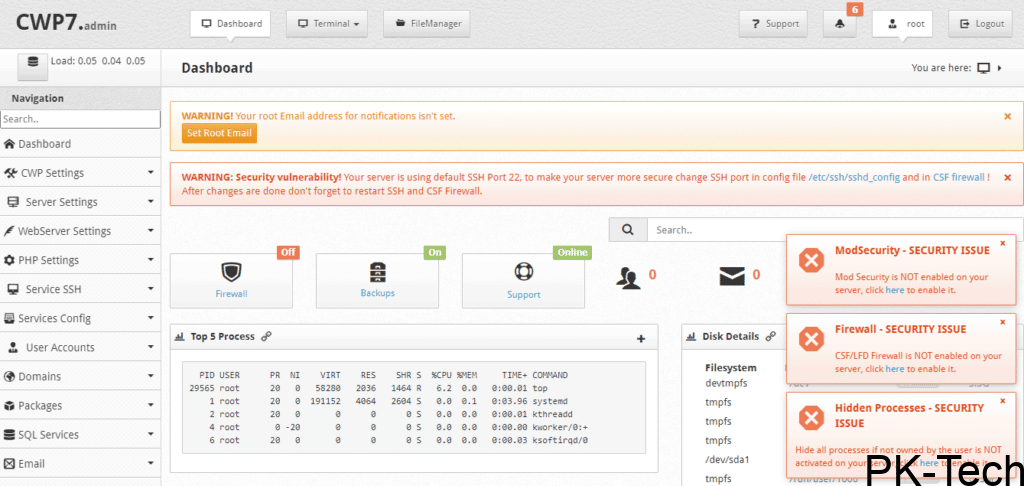
Viel Spaß
